Mengirim kembali situs staging ke situs produksi
Langkah 5 dari rangkaian Mulai dengan staging.
Peringatan: Secara default, proses sinkronisasi hanya akan menimpa file situs dan bukan database. Jika Anda mencentang kotak Timpa konten, database juga akan ditimpa.
- Untuk semua situs:
- Pastikan konten di situs staging adalah konten yang ingin Anda tampilkan di situs sebelum mengirimkan kembali perubahan tersebut ke produksi.
- Kode atau aset kustom yang tidak disimpan dalam folder /wp-content tidak akan dipindahkan antara situs staging dan produksi.
- Untuk situs WooCommerce:
- Anda juga perlu memahami proses pembaruan WooCommerce sebelum mengirim konten ke situs aktif.
- Setiap data pelanggan atau pesanan baru di situs produksi akan ditimpa oleh versi lama dari situs staging.
Setelah membuat perubahan di situs staging, Anda bisa mengirim kembali perubahan tersebut ke situs produksi.
- Buka halaman produk GoDaddy.
- Pada halaman Produk Saya, di sebelah Managed WordPress, pilih Kelola Semua.
- Jika Anda ingin mengirim kembali perubahan situs staging ke produksi, pilih Pengaturan dari menu
 .
.

- Dalam Situs Staging, pilih menu Tindakan, lalu pilih Sinkronisasi Situs.
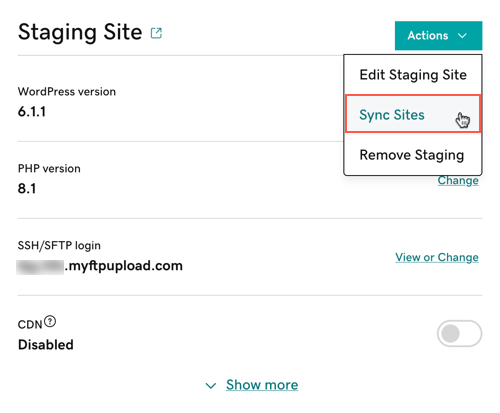
- Pilih Kirim kembali staging ke produksi. Pilih Timpa konten hanya jika Anda ingin menimpa database dan file di situs produksi.
- Pilih Sinkronisasi.
Menyinkronkan situs produksi dari situs staging Anda dapat berlangsung beberapa menit, tergantung ukuran dan kompleksitas situs.
Langkah-langkah terkait
- Setelah selesai, Anda dapat menghapus situs staging.